converteer MPG / MPEG naar MP4 met hoge snelheid en hoge beeld- / geluidskwaliteit.
- Converteer AVCHD naar MP4
- Converteer MP4 naar WAV
- Converteer MP4 naar WebM
- Converteer MPG naar MP4
- Converteer SWF naar MP4
- Converteer MP4 naar OGG
- Converteer VOB naar MP4
- Converteer M3U8 naar MP4
- Converteer MP4 naar MPEG
- Ondertitels in MP4 insluiten
- MP4-splitters
- Verwijder audio van MP4
- Converteer 3GP-video's naar MP4
- MP4-bestanden bewerken
- Converteer AVI naar MP4
- Zet MOD om naar MP4
- Converteer MP4 naar MKV
- Converteer WMA naar MP4
- Converteer MP4 naar WMV
Opmerkelijke methoden voor het converteren van Windows Movie Maker naar MP4
 Bijgewerkt door Lisa Ou / 03 maart 2023 16:30
Bijgewerkt door Lisa Ou / 03 maart 2023 16:30Heb je een videobestand bewerkt op Windows Movie Maker? Als dat zo is, moet u zich afvragen hoe u Movie Maker naar MP4 kunt exporteren, aangezien Microsoft het programma al heeft stopgezet. Misschien hebt u een video die u lang geleden met Windows Movie Maker hebt bewerkt op uw computer gevonden, maar is deze niet compatibel met uw andere apparaten, of is de bestandsgrootte te groot om nu af te spelen. Daarom wil je het converteren naar MP4 om het opnieuw af te spelen op verschillende telefoons, computers, enz. Dit is slechts een van de mogelijke scenario's die je kunt tegenkomen vanwege een Windows Movie Maker-video. Maar ongeacht de situatie, hier is de perfecte gids om uw Windows Movie Maker-bestanden naar MP4 te converteren.
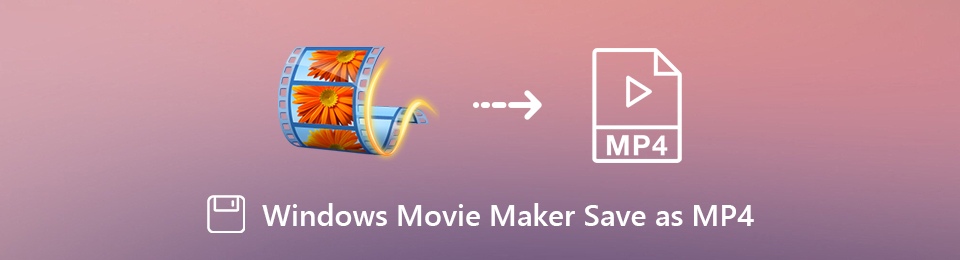
Dit artikel bevat de meest betrouwbare tools en methoden voor het converteren van Windows Movie Maker naar MP4-indeling. Maar daarvoor bespreken we eerst de videoformaten die het programma ondersteunt, zodat u hier een beter idee van krijgt. Vervolgens kunt u in latere delen de conversie uitvoeren met gedetailleerde handleidingen om u te helpen bij de eenvoudige procedures. U kunt nu de onderstaande schriftelijke kennis absorberen om uw Windows Movie Maker-bestanden naar MP4 te converteren.

Gidslijst
Deel 1. Welk videoformaat ondersteunt Windows Movie Maker
Windows Movie Maker is een ingebouwd bewerkingsprogramma op Windows dat video-, audio- en afbeeldingsbestanden ondersteunt. Het kan een breed scala aan videoformaten importeren, waaronder WMV, MP4, WM, M4V, MPEG, MPG, ASF, M2T, MTS, MOV, AVI, QT, DVR-MS, 3GP, 3G2, WTV, K2G, M1V, MPE , MP2, MPV2, VOB, MOD en MOV.
Aan de andere kant biedt Windows Movie Maker meerdere uitvoerformaten voor uw video's. Dit omvat WMV, MP4, MPEG, H264, AVI, WMA en MOV. Je kunt ook audioformaten zoals MP3 kiezen als je wilt. Maar als het programma niet langer beschikbaar is op uw computer met Windows 10 en hoger, wilt u misschien uitzoeken hoe u Movie Maker-bestanden op een andere manier naar MP4 kunt converteren. Dit is om een groter bereik van compatibiliteit met andere apparaten te bereiken.
Deel 2. Hoe Windows Movie Maker naar MP4 te converteren met FoneLab Video Converter Ultimate
Als u liever vertrouwt op een effectieve tool van derden, bekijk dan alstublieft de FoneLab Video Converter Ultimate. Dit programma staat bekend om zijn hoge slagingspercentage en kwaliteitsoutput. Het kan uw Windows Movie Maker-bestand naar MP4 converteren zonder kwaliteitsverlies. En u kunt erop vertrouwen dat het proces in slechts enkele ogenblikken kan worden voltooid. Het ondersteunt alle populaire videoformaten, dus je hebt de keuze om je video's naar bijna elk gewenst formaat te converteren. Bovendien kunt u voor of na de conversie genieten van de bewerkingsfuncties. Of u nu een videorotator, bijsnijden, samenvoegen, etc., dit programma kan het bieden.
Houd u aan de niet veeleisende stappen hieronder om erachter te komen hoe u een Movie Maker-bestand als MP4 kunt opslaan met FoneLab Video Converter Ultimate:
Video Converter Ultimate is de beste video- en audio-conversiesoftware die MPG / MPEG naar MP4 kan converteren met hoge snelheid en hoge beeld- / geluidskwaliteit.
- Converteer elke video / audio zoals MPG, MP4, MOV, AVI, FLV, MP3, enz.
- Ondersteuning van 1080p / 720p HD en 4K UHD video-conversie.
- Krachtige bewerkingsfuncties zoals bijsnijden, bijsnijden, roteren, effecten, verbeteren, 3D en meer.
Stap 1Installeer FoneLab Video Converter Ultimate op uw computer. Om dit te doen, verken je de website en klik je op de Gratis download knop. Het installatievenster verschijnt zodra u het programma autoriseert om wijzigingen aan uw apparaat aan te brengen. U kunt de taal kiezen waarmee u vertrouwd bent voordat u op de knop Installeren klikt en de converter op uw computer uitvoert.
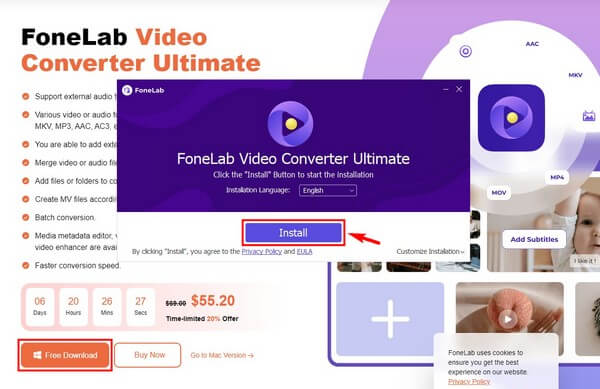
Stap 2Importeer het Windows Movie Maker-bestand dat u wilt converteren naar het programma door te klikken op de "+" symbool in het midden van de doos. Wanneer de pop-upmap verschijnt, kiest u het videobestand en klikt u op Openen.
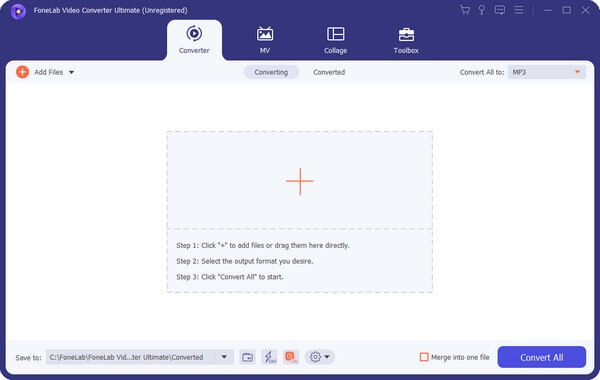
Stap 3Klik op de pulldown-balk in de linkerbovenhoek om de beschikbare formaten weer te geven. Onder de Video sectie, ziet u de MP4 formaat in de linker lijst met video-indelingen. Klik erop en kies de gewenste resolutie, kwaliteit, enz. voor uw video-uitvoer.
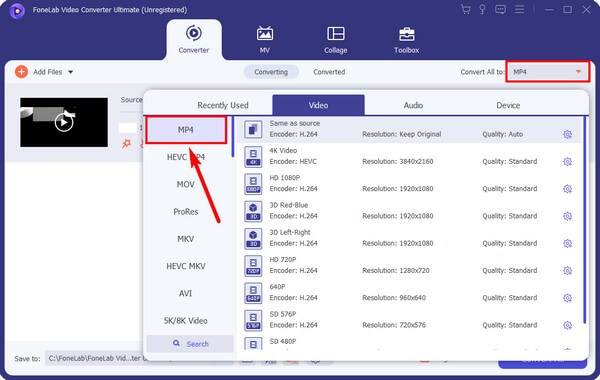
Stap 4Als u op het bewerkingspictogram klikt, wordt de bewerkingsinterface weergegeven. Je kunt roteren, wat effecten, watermerk en meer toevoegen om je video te verbeteren. Nadat u wijzigingen heeft aangebracht, klikt u op OK. Raak dan Alles omzetten om de conversie te verwerken en het geconverteerde MP4-bestand op uw computer op te slaan.
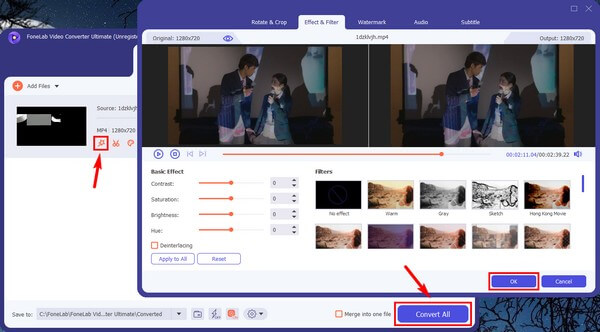
Video Converter Ultimate is de beste video- en audio-conversiesoftware die MPG / MPEG naar MP4 kan converteren met hoge snelheid en hoge beeld- / geluidskwaliteit.
- Converteer elke video / audio zoals MPG, MP4, MOV, AVI, FLV, MP3, enz.
- Ondersteuning van 1080p / 720p HD en 4K UHD video-conversie.
- Krachtige bewerkingsfuncties zoals bijsnijden, bijsnijden, roteren, effecten, verbeteren, 3D en meer.
Deel 3. Hoe Windows Movie Maker online naar MP4 te converteren
AnyConv is een van de gratis conversieprogramma's die u online kunt vinden. Het ondersteunt meer dan 400 formaten, waaronder Windows Movie Maker-bestanden naar MP4. Deze methode vereist alleen eenvoudige stappen, dus verwacht dat het proces snel en gemakkelijk zal zijn. Het kan echter alleen videobestanden converteren die niet groter zijn dan 100 MB. Bovendien heeft het een stabiele internetverbinding nodig om goed te werken.
Volg de eenvoudige stappen hieronder om het Movie Maker-project naar MP4 te converteren met de online tool AnyConv:
Stap 1Ga naar de AnyConv-website en voer de WMV naar MP4-conversiepagina in. Klik op de KIES BESTAND tabblad in het midden en selecteer de Windows Movie Maker om naar de pagina te uploaden.
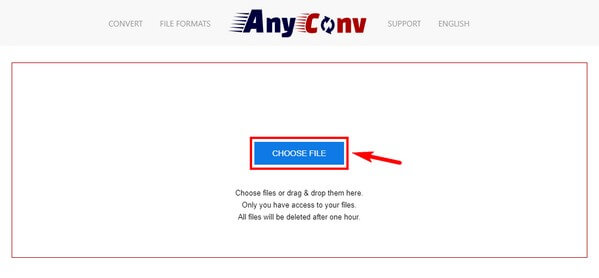
Stap 2Klik op de pijl naar beneden om de beschikbare formaten te zien. Je kunt naar beneden scrollen om MP4 te zien of het in de balk typen om het formaat te selecteren.
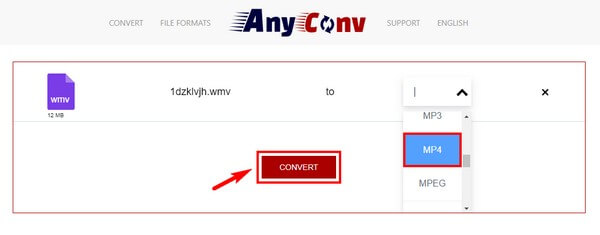
Stap 3Druk daarna op de Converteren tab in het midden om de conversie te starten. Zodra het proces is voltooid, is het tijd om het geconverteerde bestand te downloaden en op uw computer op te slaan.
Video Converter Ultimate is de beste video- en audio-conversiesoftware die MPG / MPEG naar MP4 kan converteren met hoge snelheid en hoge beeld- / geluidskwaliteit.
- Converteer elke video / audio zoals MPG, MP4, MOV, AVI, FLV, MP3, enz.
- Ondersteuning van 1080p / 720p HD en 4K UHD video-conversie.
- Krachtige bewerkingsfuncties zoals bijsnijden, bijsnijden, roteren, effecten, verbeteren, 3D en meer.
Deel 4. Veelgestelde vragen over Windows Movie Maker naar MP4-converters
Kun je de MP4 na conversie comprimeren?
Ja, dat kan. Er zijn beschikbare programma's zoals FoneLab Video Converter Ultimate die de mogelijkheid hebben om video's te comprimeren. Dit laat je verklein de grootte van uw MP4-video zonder kwaliteitsverlies. Bovendien kunt u een voorbeeld van de eerste 10 seconden van de uitvoer bekijken, zodat u kunt controleren of deze al uw tevredenheid bereikt voordat u gaat comprimeren.
Werkt FoneLab Video Converter Ultimate op Mac?
Ja dat doet het. Of uw computer nu Mac of Windows is, FoneLab Video Converter Ultimate zal er toch op werken. Dit programma heeft versies voor beide, dus u hoeft zich geen zorgen te maken over compatibiliteit. En u kunt dezelfde stappen uitvoeren met behulp van FoneLab Video Converter Ultimate hierboven omdat ze bijna dezelfde procedure hebben.
Kan VLC Windows Movie Maker-bestanden naar MP4 converteren?
Ja het kan. Behalve dat het een mediaspeler is, kan VLC bestanden zoals WMV naar MP4 of andere formaten converteren. Het is echter niet de meest aanbevolen methode, omdat het proces een beetje uitdagend is. U kunt handigere tools vinden met meer eenvoudige stappen, zoals FoneLab Video Converter Ultimate in plaats van. Het vereist alleen basiskennis om het programma te kunnen gebruiken.
Video Converter Ultimate is de beste video- en audio-conversiesoftware die MPG / MPEG naar MP4 kan converteren met hoge snelheid en hoge beeld- / geluidskwaliteit.
- Converteer elke video / audio zoals MPG, MP4, MOV, AVI, FLV, MP3, enz.
- Ondersteuning van 1080p / 720p HD en 4K UHD video-conversie.
- Krachtige bewerkingsfuncties zoals bijsnijden, bijsnijden, roteren, effecten, verbeteren, 3D en meer.
Je kunt verschillende converters op internet vinden, maar je kunt erop vertrouwen dat de tools en methoden in dit bericht effectief zijn en ze kunnen gebruiken wanneer dat nodig is.
